
Az iPhone 16 sorozat megkülönböztető attribútuma a Kameravezérlő gomb, amely lehetővé teszi a kamera alkalmazás gyors megnyitását és a különféle vezérlők elérését. Azonban sok iPhone 16 felhasználó rendelkezik jelentett A kamera vezérlésével kapcsolatos problémák nem működnek a várt módon.
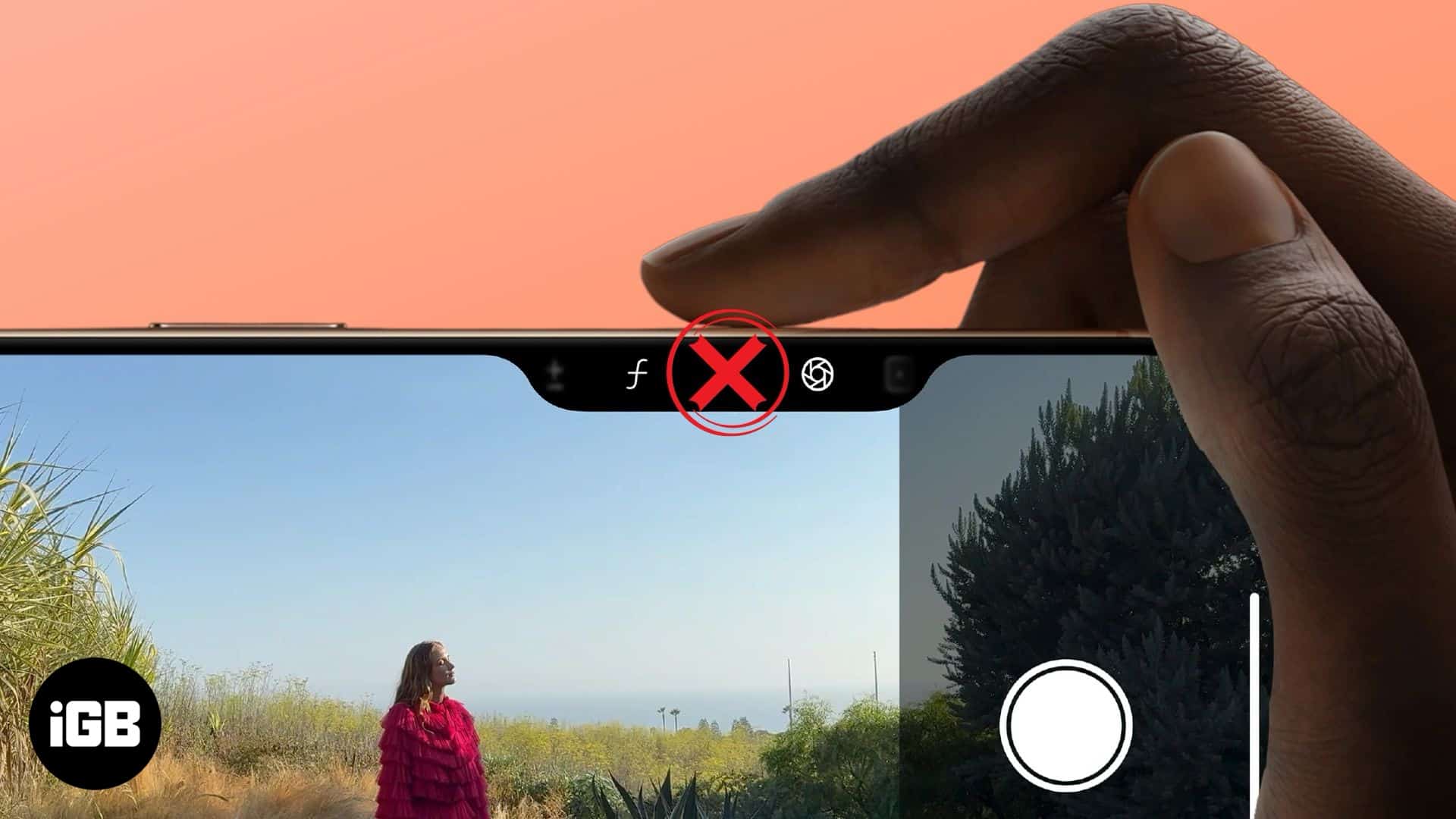
Ha veled is történik, akkor a megfelelő helyen vagy. Ez az útmutató elmagyarázza, hogy miért történik ez, és a hibaelhárításhoz, amikor a kamera vezérlése nem működik az iPhone -on.
Miért nem működik a kamera vezérlése az iPhone 16 -on?
Íme néhány általános ok, amiért a Kamera vezérlőgombja nem működik az iPhone 16 -on:
- Szoftverhibák vagy hibák: Az ideiglenes rendszerproblémák néha megakadályozhatják a kamera vezérlését a gesztusokra.
- Helytelen gesztusok: Pontosan kell használni a konkrét gesztusokat a kamera vezérlő funkcióinak eléréséhez. Ennek elmulasztása miatt a gomb nem működhet a várt módon.
- Interferencia a kiegészítőkből: Az iPhone-on vastag vagy nem kompatibilis eset megakadályozhatja, hogy a gombon hozzáférjen és végezzen gesztusokat.
- Letiltott beállítás: Ha a kamera vezérlési funkciója le van tiltva az iPhone -ján, akkor az semmilyen gesztusra nem fog reagálni.
- Elavult iOS verzió: Egy régebbi iOS verzióban lévő hiba megszakíthatja a gomb funkcionalitását is.
- Hardverkárosodás: Ha a kamera vezérlőgombja fizikailag sérült, akkor egyszerűen nem fog működni. Az egyetlen megoldás az, hogy egy Apple áruházba vagy egy engedélyezett szolgáltatóba kerüljön javítás céljából.
6 módszer az iPhone 16 fényképezőgép -vezérlésének javítására, amikor nem működik
Íme néhány bevált megoldás, amelyekkel megpróbálhatja rögzíteni a kamera vezérlését az iPhone 16 -on.
1. Indítsa újra az iPhone -ját
Egy egyszerű újraindítás gyakran megoldhatja a kisebb szoftver hibákat, ideértve azt is, amikor a kamera vezérlőgombja nem reagál. Kezdje a lágy újraindítással, és ha nem segít, próbálja meg az iPhone újraindítását.
- Az iPhone újraindításához az iPhone újraindításához nyomja meg, és tartsa be az oldalt és a hangerő -lefelé gombot, majd húzza a diát a kikapcsoló gombra jobbra. Várjon néhány másodpercet, és kapcsolja be az iPhone -t.
- Az iPhone újraindításához: Nyomja meg és engedje el a Hangerő -END gombot, tegye ugyanezt a hangerővel, és nyomja meg, és tartsa az oldalsó gombot, amíg az Apple logó megjelenik a képernyőn.
2. Ügyeljen arra, hogy a megfelelő gesztusokat használja
A kameravezérlés több gesztusra támaszkodik. Ha nem válaszol, amikor az egyik gesztust végrehajtja, akkor az lehet, hogy nem a megfelelő gesztust használja. Ha csak kap egy iPhone 16-at, és nem biztos benne ezekkel a gesztusokkal, nézd meg mélyreható útmutatónkat arról, hogyan kell használni a Kamera vezérlőgombját az iPhone 16-on.
Ha a helyes gesztusokat hajtja végre, de a kamera vezérlése nem reagál a várt módon, akkor lépjen a következő megoldásra.
3. Frissítse az iOS -t
Az Apple gyakran kiadja az iOS frissítéseket a hibák kijavításához és a rendszer teljesítményének javításához. Ha ez egy széles körben elterjedt szoftverprobléma, az Apple minden bizonnyal megcélozza és kijavítja a Kamera vezérlőgombját. Tehát ellenőrizze, hogy elérhető -e frissítés és telepítse:
- Lépjen a Beállítások> Általános> Szoftverfrissítés elemre.
- Ha frissítés áll rendelkezésre, érintse meg a frissítést most.
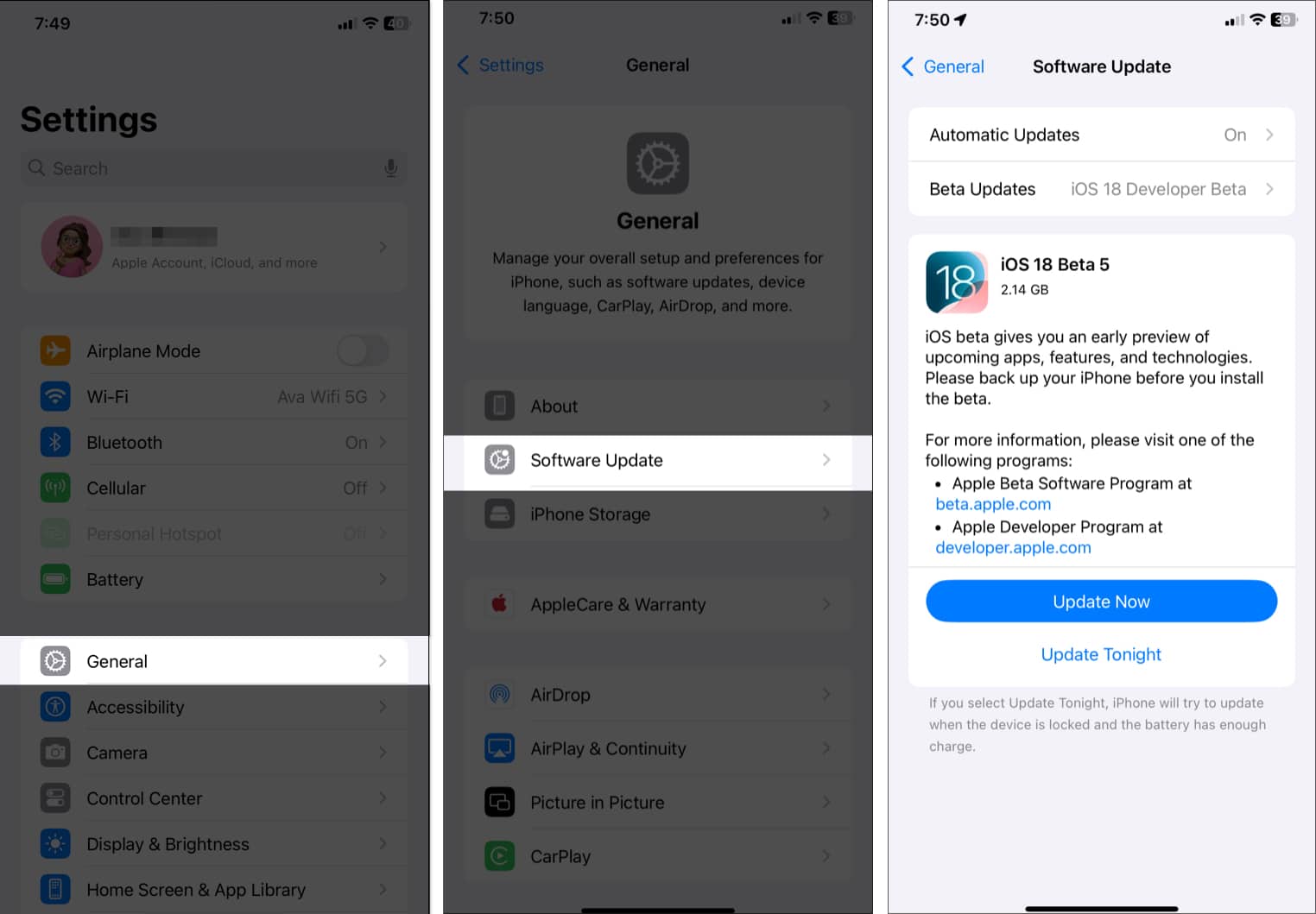
- Most írja be az iPhone jelszáját, és koppintson a telepítés elindításához.
- Indítsa újra az iPhone -t a frissítés után, hogy kiderüljön -e a probléma.
3. Vegye le az esetet az iPhone -ról
Néhány terjedelmes vagy nem Apple-tanúsítvánnyal rendelkező eset megakadályozhatja a kamera vezérlőgombját a gesztusok megfelelő észlelésében. Ezenkívül a szennyeződés vagy a por néha a gomb közelében is felhalmozódhat, befolyásolva annak funkcionalitását.
Az Apple közösség egyes felhasználói azt mondták, hogy az iPhone 16 eltávolítása az ügyből ismét reagálva a kamera -vezérlést. Tehát, ha a fényképezőgépvezérlő gomb nem válaszol vagy helytelenül, csak távolítsa el az iPhone tokját, és nézze meg, hogy segít -e.
Ha a probléma megoldódik, próbáljon ki egy karcsúbb vagy almás tanúsítvánnyal rendelkező esetet. Ezenkívül, amíg rajta vagy, vegye be a mikroszálas ruhát, és tisztítsa meg a gombot óvatosan.
4. Ellenőrizze a kamera vezérlési beállításait
Ha egyetlen kattintással nem tudja elérni az iPhone fényképezőgépét, akkor az lehet, hogy néhány téves konfigurált beállítás. A közösség egyes felhasználói azt is megemlítették, hogy fel kell ébredniük az iPhone képernyőn, hogy a Kamera vezérlőgombja működjön. Bármi legyen is a helyzet, feltétlenül ellenőrizze az iPhone fényképezőgép -vezérlési beállításait:
- Lépjen a Beállítások> Kamera és a Kamera vezérlése elemre.
- Most győződjön meg arról, hogy az egyetlen kattintás van kiválasztva. Ezenkívül válassza a Kamerát az indításhoz.
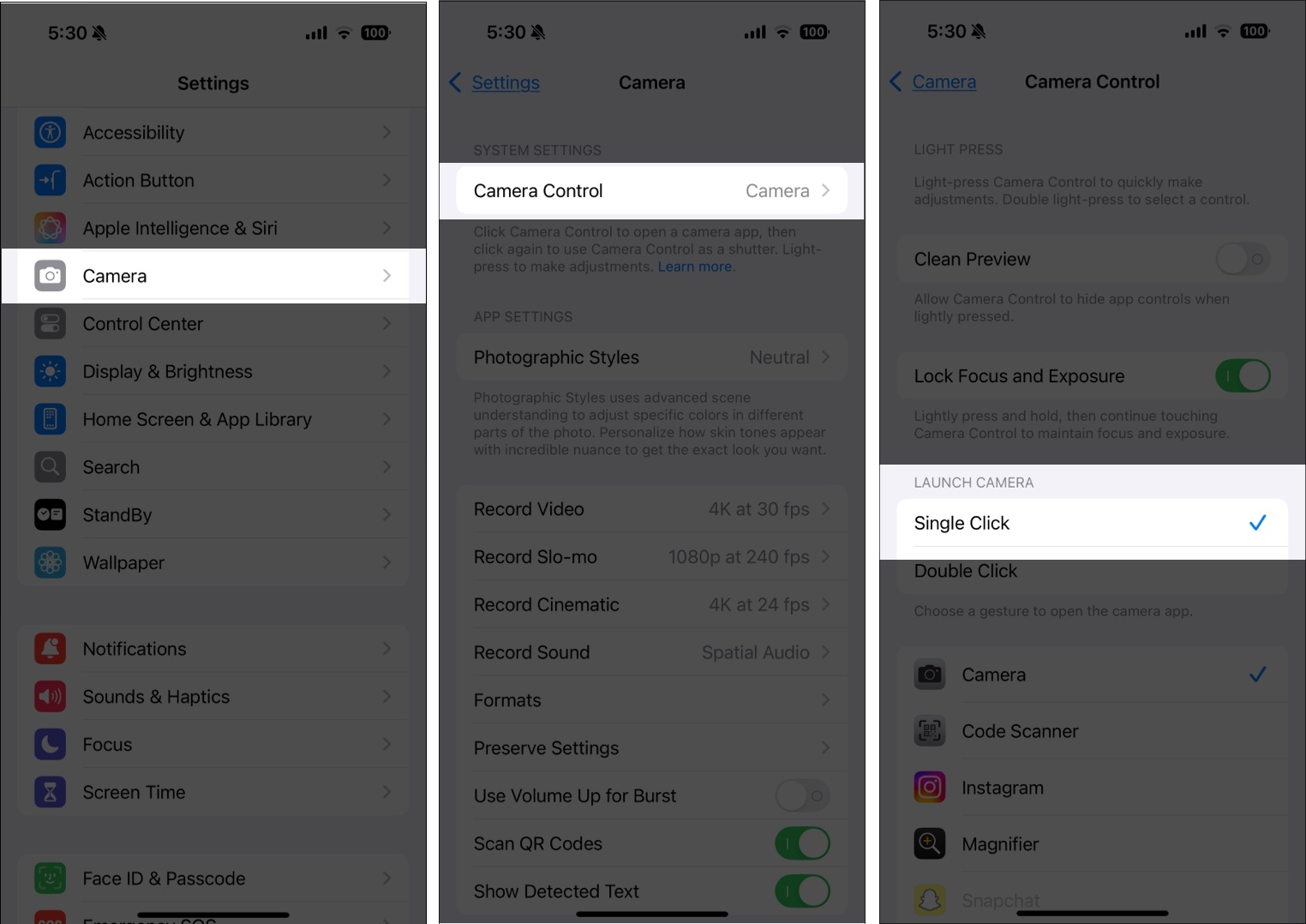
- Menj vissza, és érintse meg a kijelzőt és a fényerőt.
- Lépjen a Kameravezérlő szakaszba, és kapcsolja ki a Szükséglet beadását.
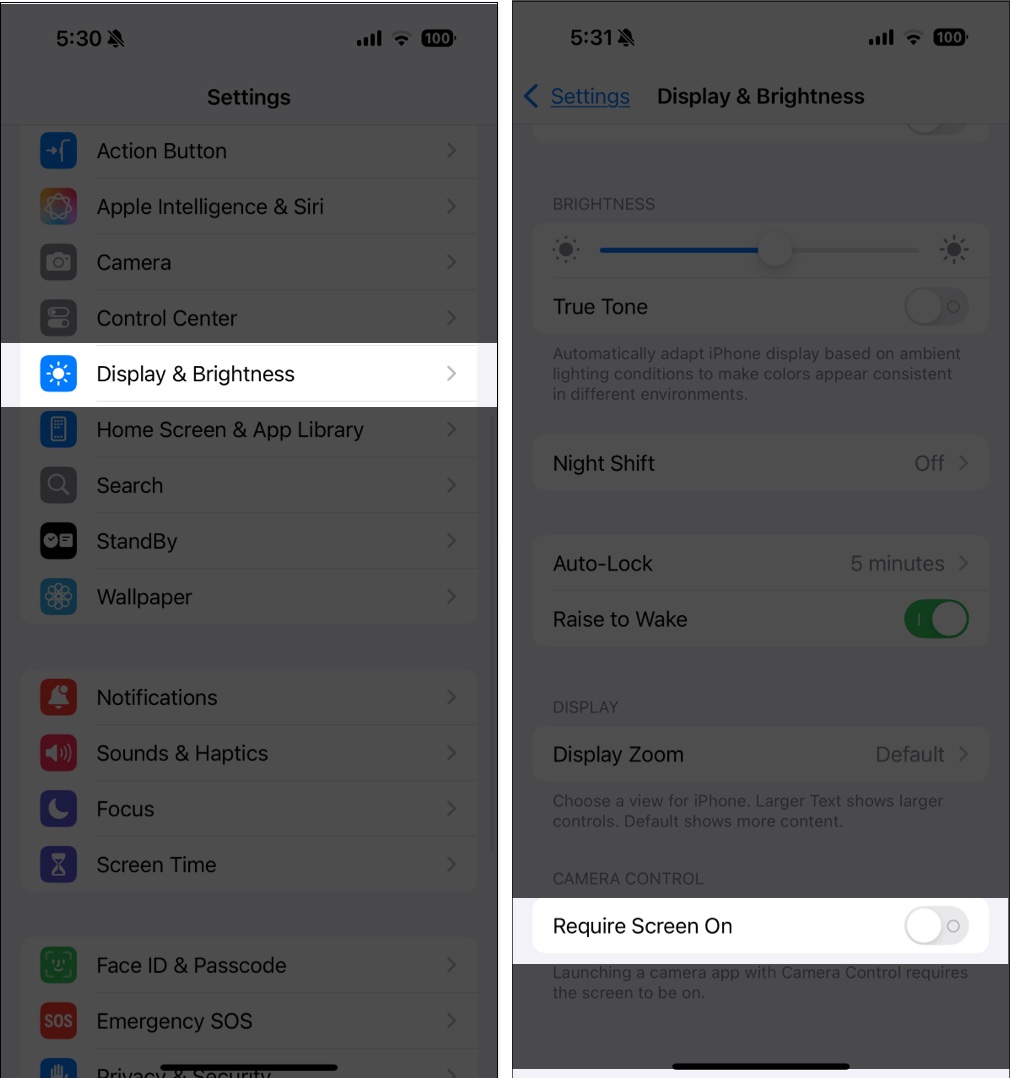
5.
Az iPhone 16 akadálymentesség -beállításai olyan különféle funkciókat tartalmaznak, amelyek befolyásolhatják a Kameravezérlés gomb működését. Ha a gomb nem reagál vagy megfelelően működik, bizonyos érintéssel kapcsolatos beállítások zavarhatják a működését.
- Lépjen a Beállítások> Hozzáférhetőség elemre.
- Fizikai és motor alatt válassza a Kamera vezérlését.
- Gondoskodjon arról, hogy a kamera vezérlő opció engedélyezve legyen.
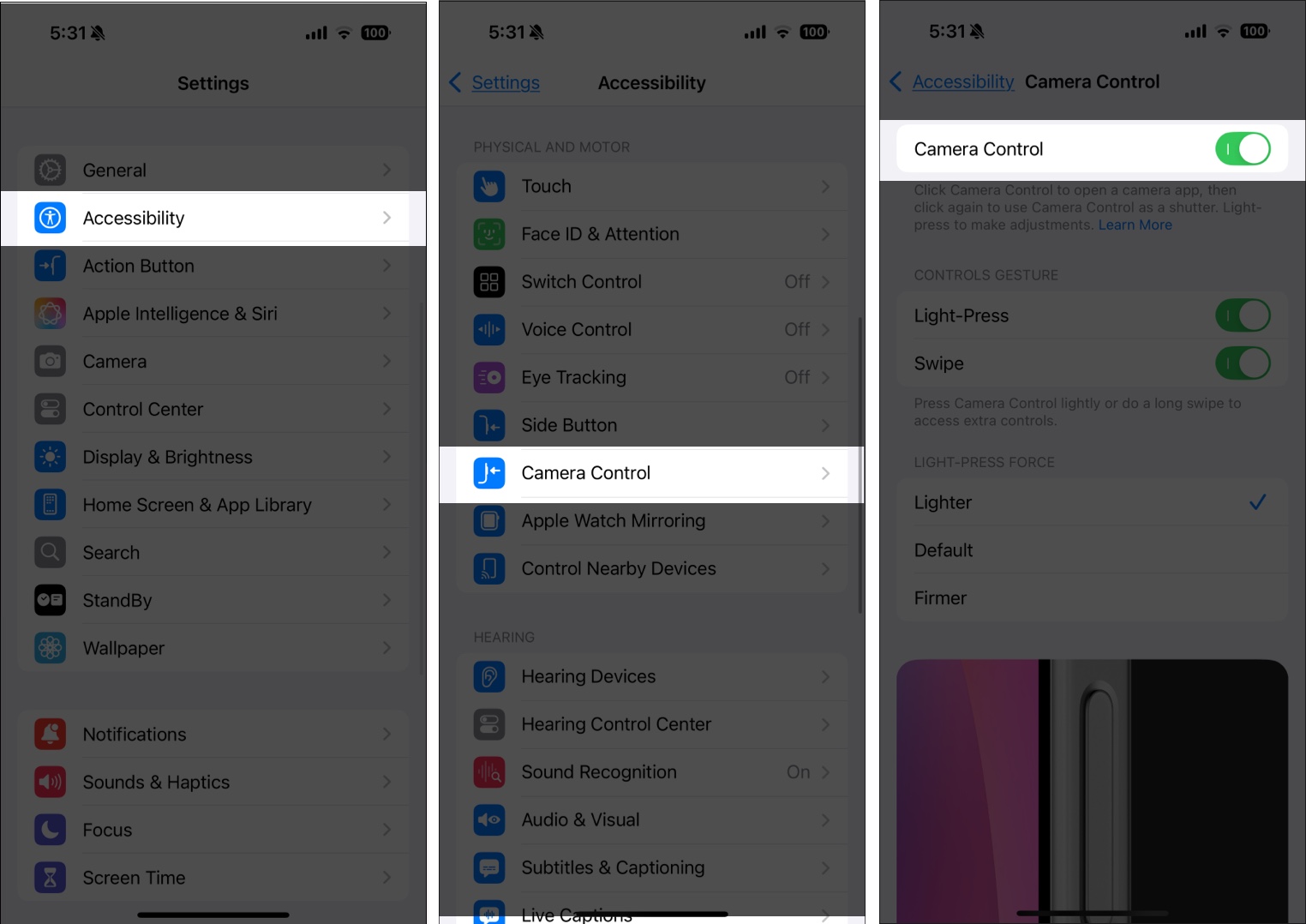
- Most állítsa be a fény-nyomási erőt az alapértelmezett értékre, a dupla fénypresszoros sebességre a lassításhoz, és kattintson duplán az alapértelmezett sebességre.
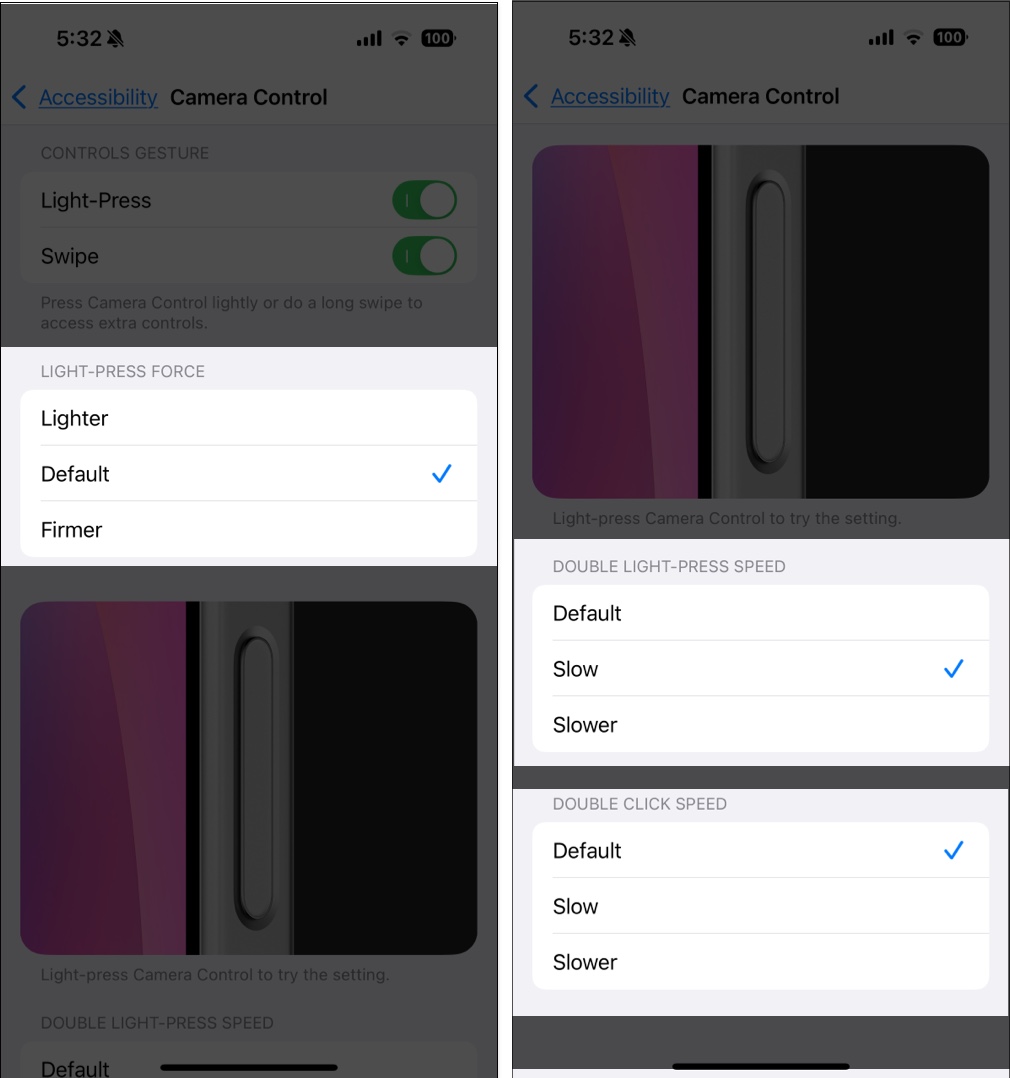
6. Helyezze vissza iPhone beállításait
Ha a fenti megoldások egyike sem működik, akkor az összes beállítás visszaállítása segíthet. Ha visszaállítja az iPhone -ját, visszaállítja az összes rendszerpreferenciát, amely viszont eltávolítja a téves konfigurált beállításokat, amelyek lehetnek a bűnös. És ne aggódj! Adatait nem törli.
- Lépjen a Beállítások> Általános> Átvitel vagy az iPhone visszaállítása> Visszaállítás elemre.
- Válassza az összes beállítás visszaállítása lehetőséget.
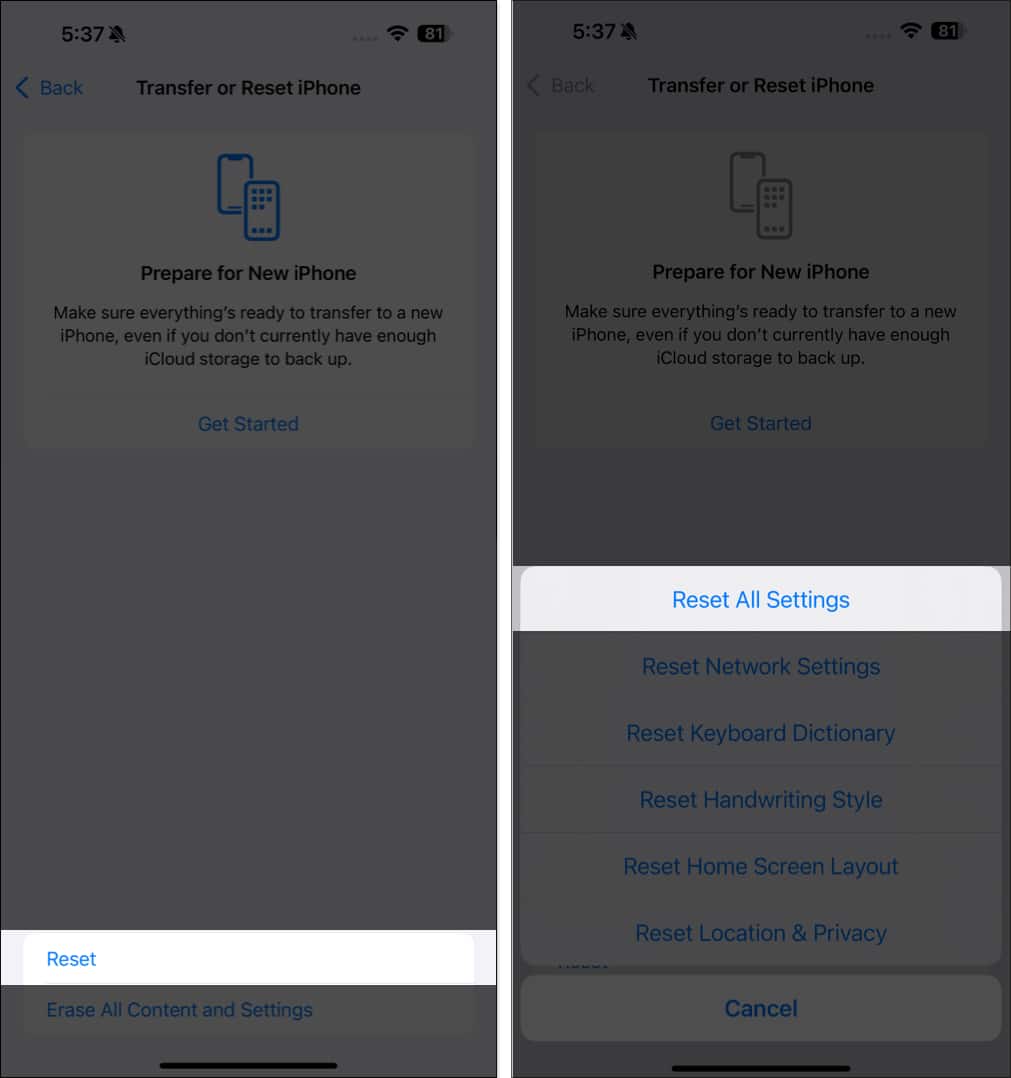
- Írja be a jelszót, és koppintson az összes beállítás visszaállítására.
- Indítsa újra az iPhone -ját, és ellenőrizze, hogy működik -e a Kamera vezérlőgombja.
Jelentkezés
A kamera vezérlése hasznos szolgáltatás, de nagyon frusztráló lehet, ha nem működik. De a fenti hibaelhárítási lépések követésével képesnek kell lennie arra, hogy kijavítsa a problémát, és újra működjön.
Ha a probléma továbbra is fennáll, és vannak a fizikai károk jelei, akkor a legjobb, ha a zseniális ügyvédi kamarát és szakmai segítséget kapnak.
Működött -e ezeknek a megoldásoknak valamelyike az Ön számára? Tudassa velünk a megjegyzésekben!
Olvassa el még:
- A képi játszótér nem működik az iPhone -on? 8 módja annak kijavításának!
- iOS 18 Genmoji nem működik? Hogyan lehet megjavítani
- iOS 18 hívásfelvétel nem működik az iPhone -on? 4 módja a javításnak





